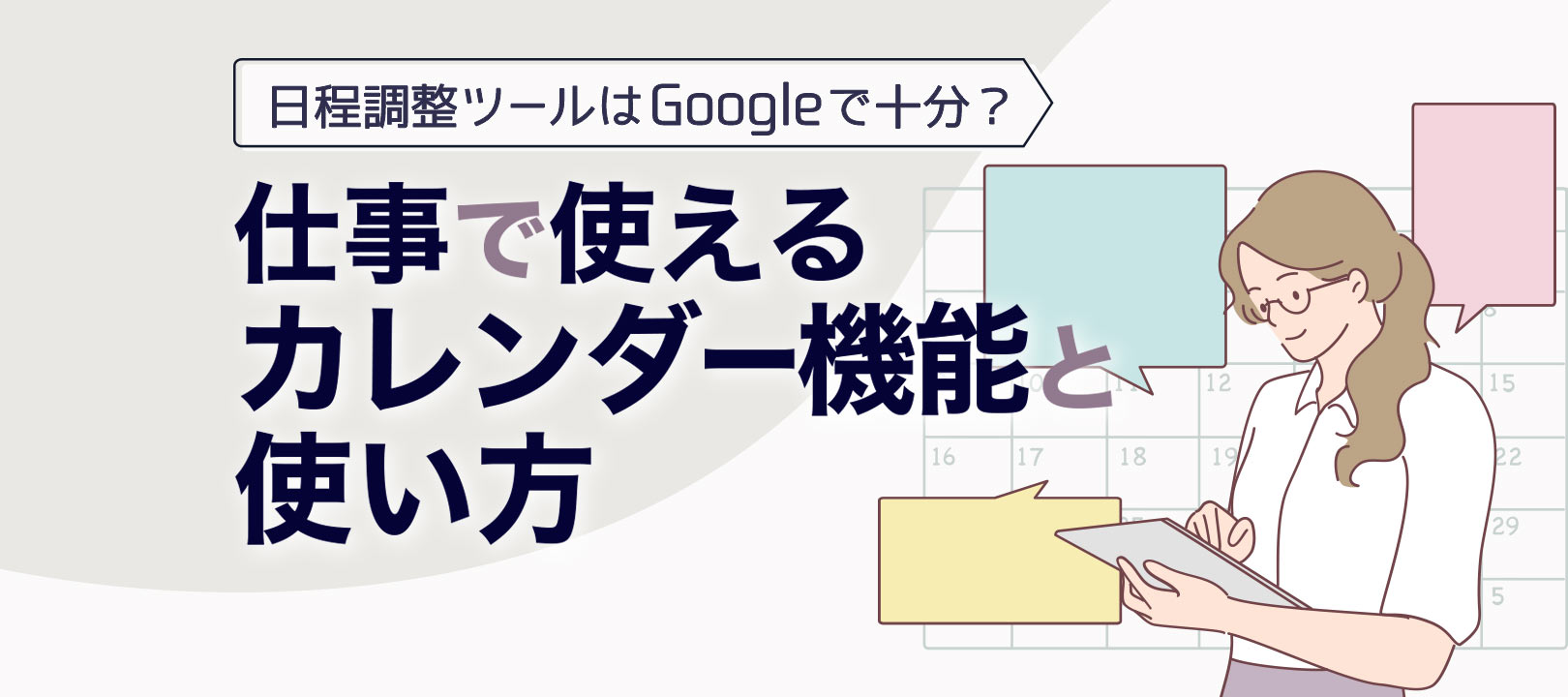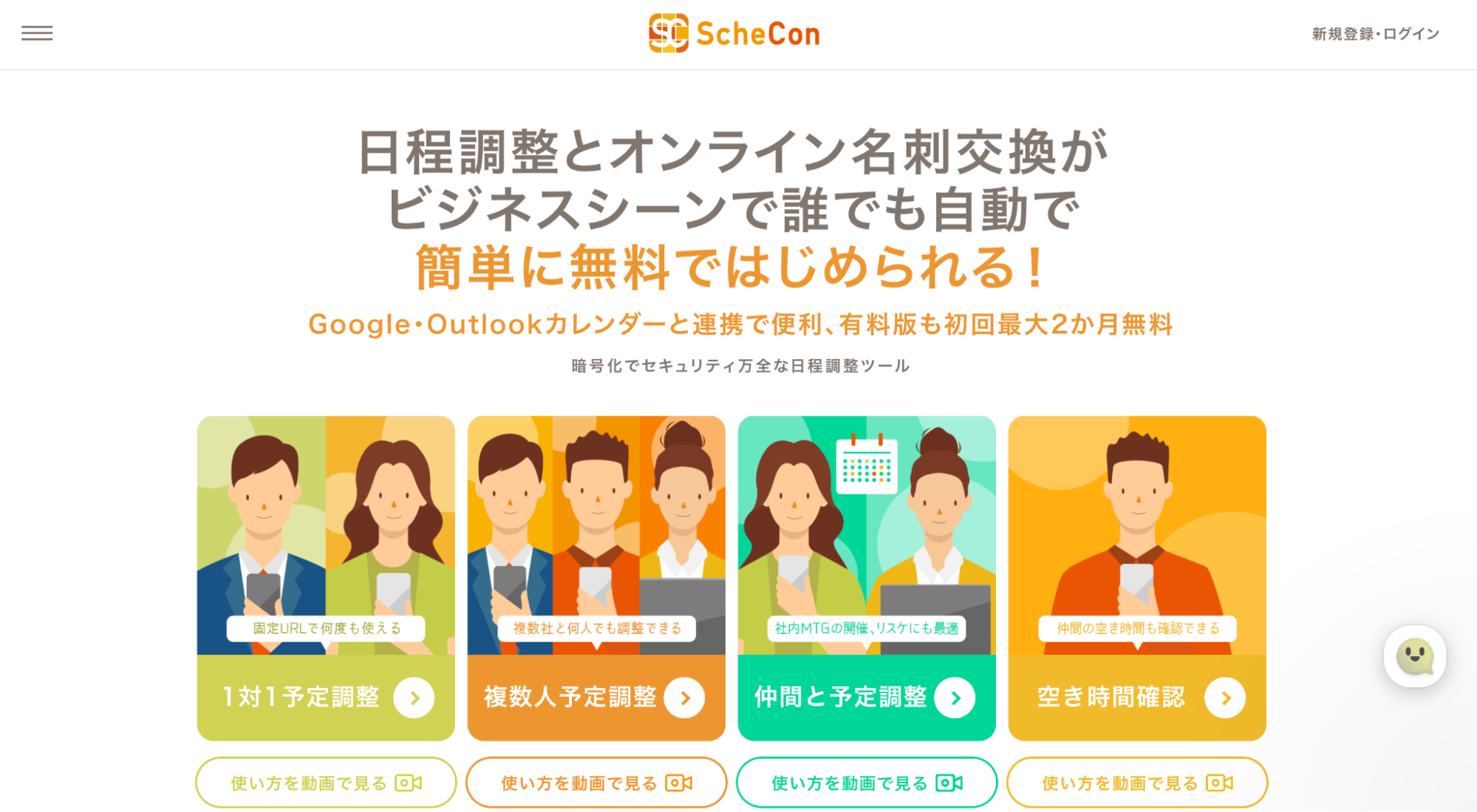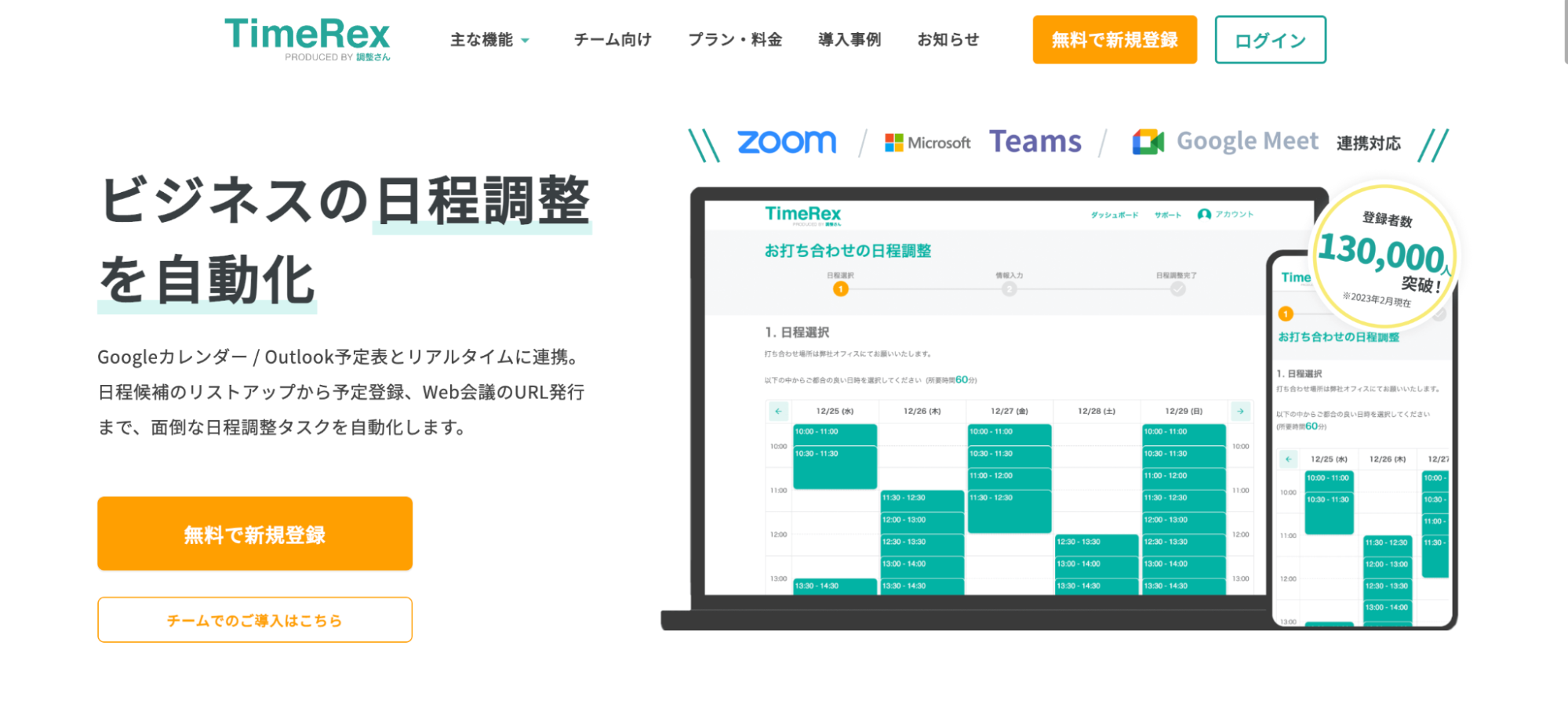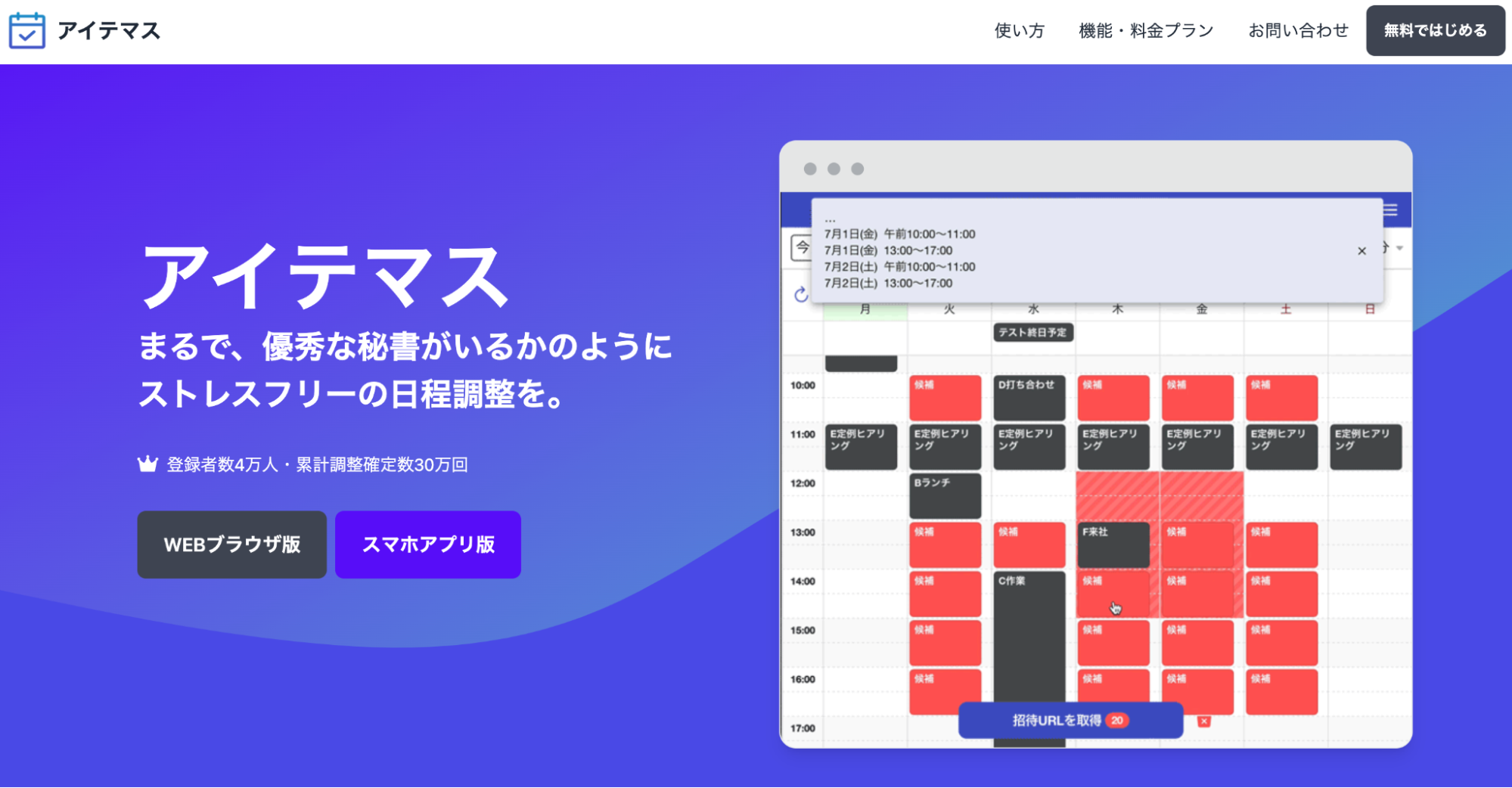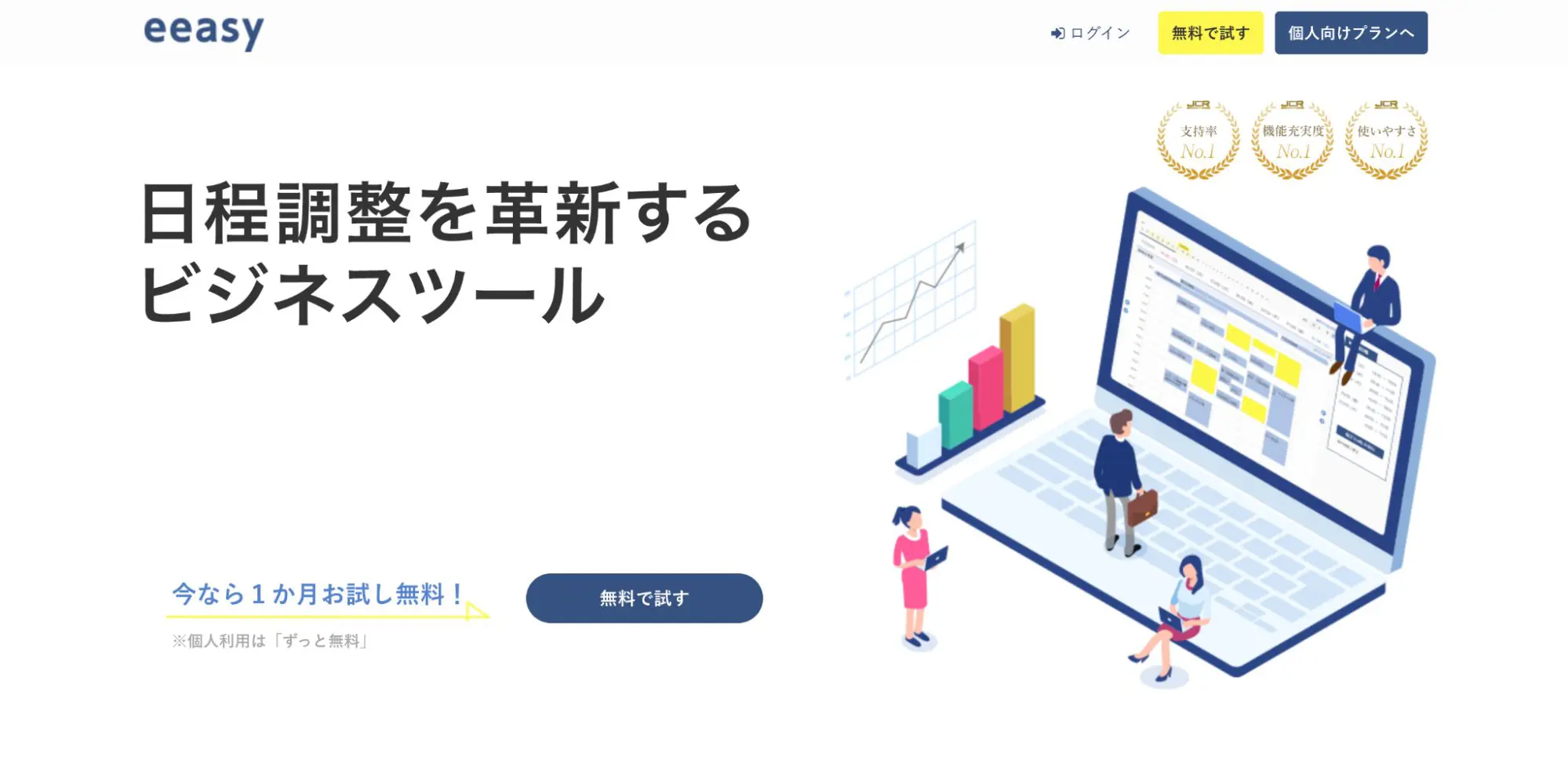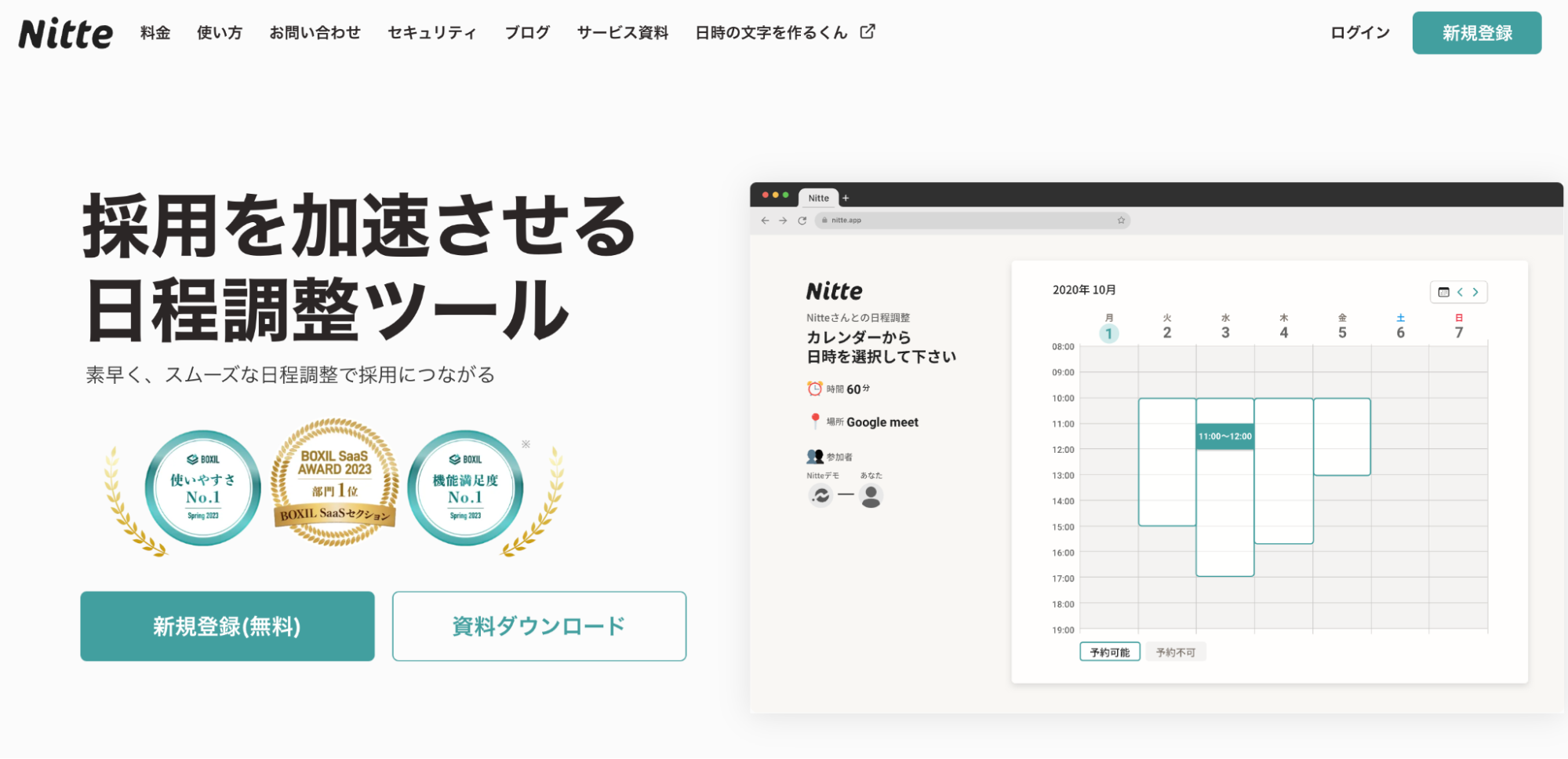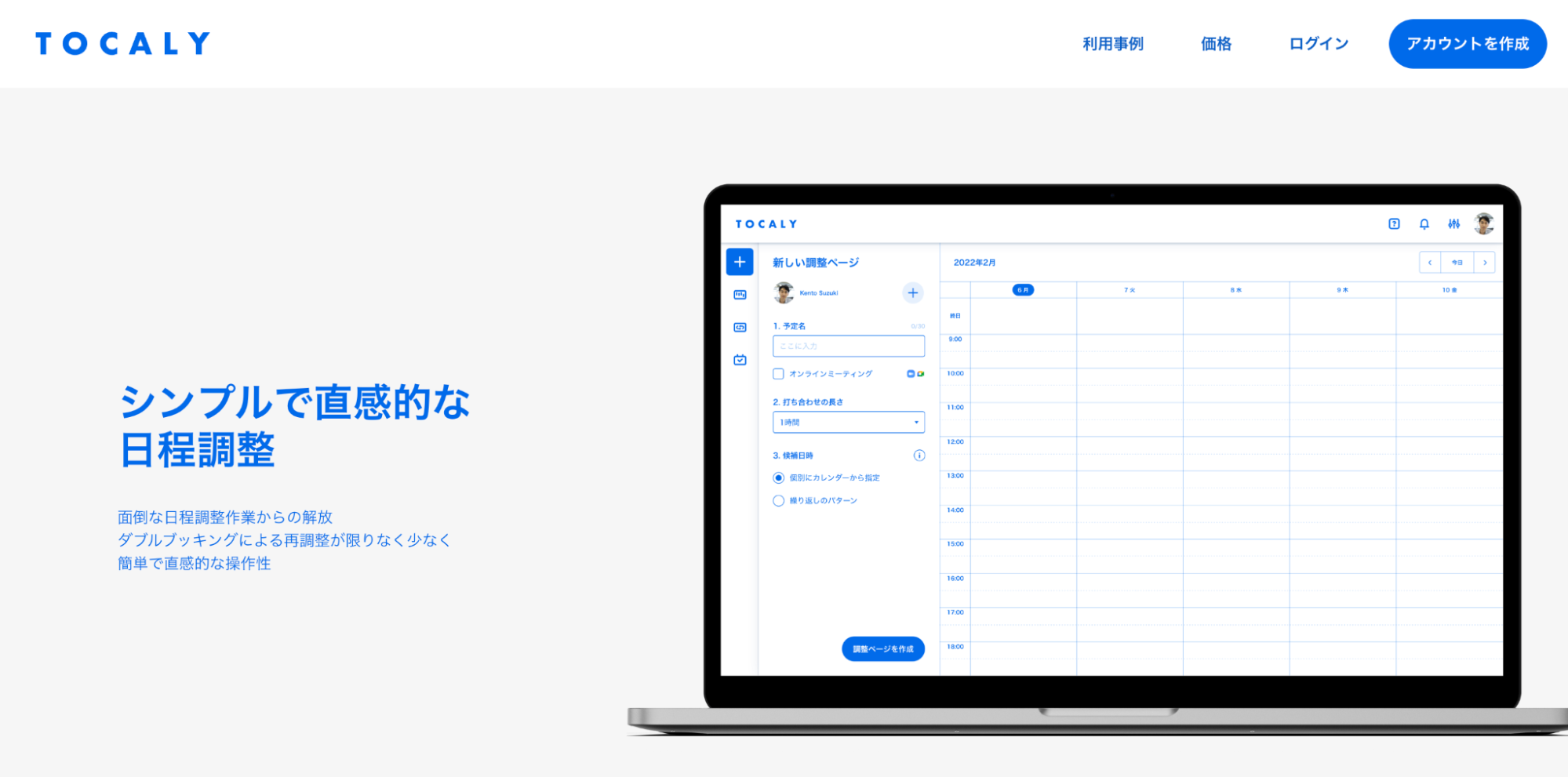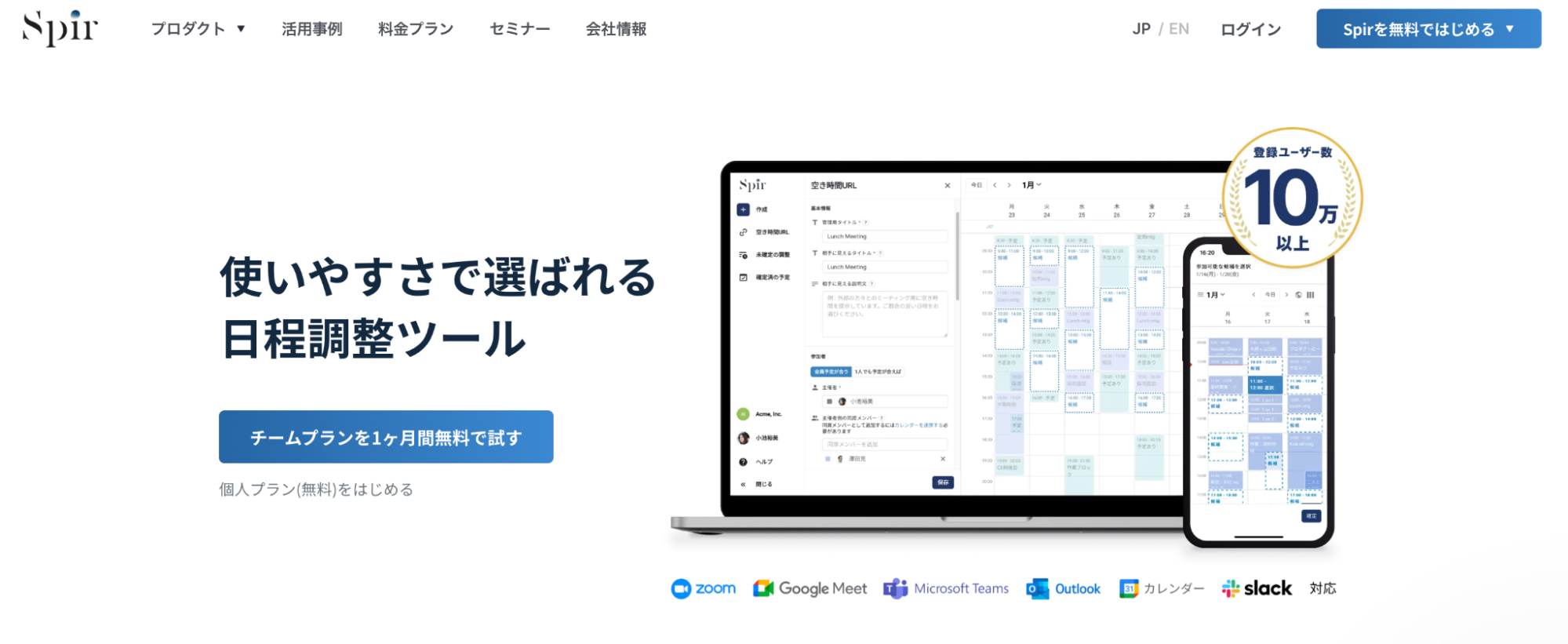複数部署での合同会議、パートナー企業との打ち合わせ、お得意様との面談……
仕事の場で日程を調整する必要があるとき、あなたの会社ではどのようなツールを使っていますか?
無償で使えるツールとして有名なのが、Googleが提供する「Googleカレンダー」です。プライベートで使うには申し分ないGoogleカレンダーを、仕事の日程管理に使っているユーザーも多くいます。
今回は、仕事で使う上でGoogleカレンダーは有用なのか、どのような機能が搭載されているのかについてご紹介します。
▼手軽に始められる日程調整ツールならbookrunもおすすめ!スケジュール調整の面倒な作業を自動化します。
仕事で使える?Googleカレンダーの日程調整機能について
Googleカレンダーは仕事でも使えるのか、Googleカレンダーのメリット・デメリット、搭載されている機能の3つの観点から解説します。
そもそもGoogleカレンダーとは
Googleカレンダーは、2006年からGoogle社にて提供開始した予定管理Webツールです。Googleアカウントを取得すれば、誰でも無料で利用できます。
カレンダーに予定日・時間・概要を記録すると、自身の予定として登録できます。Googleマップと連携した場所情報を登録すると、開催される場所がマップ表示されたり、Googleアカウントをもっている別ユーザーを設定して共通の予定にすることも可能です。
予定だけでなく、タスクとして設定することが可能です。予定・タスクの期日前にリマインダを設定すると、アプリを通じて予定日や期日が迫っていることをお知らせしてくれます。
Googleカレンダーで日程調整を行うメリット
Googleカレンダーを仕事の日程調整に活用する上で、下記5つのメリットがあります。
- Googleは利用者が多く、操作しやすい
- 費用が安価で済む
- 他の予約ツールを運用せずに済む
- 予定の重複がないよう調整できる
- オンライン会議の設定が容易
1つずつ解説します。
Googleは利用者が多く、操作しやすい
Googleカレンダーは世界中のユーザーに使用されており、誰もが使いやすい操作性が特徴です。Webが苦手な人がいる職場でも導入・運用しやすいのがメリットの1つです。
使用者のGoogleアカウントが把握できていれば、相手の予定を自分のカレンダーに表示させられます。いつ予定が埋まっているのかすぐにわかるので、日程調整する上で便利です。
費用が安価で済む
Googleカレンダーは、Googleアカウントさえあれば無償で利用できます。導入費用がかからない点は大きなメリットです。
仕事で使用する場合は、グループウェア「Google Workspace」に登録するのがおすすめです。カレンダーをはじめメール(Gmail)・ミーティングアプリ(GoogleMeet)・データ共有(Googleドライブ)などの機能が一括で使えます。最大でも月額2,040円で使用可能です。
他の予約ツールを運用せずに済む
会社によっては、個々が使いやすいツールで日程調整している場合があります。調整した結果を別の予約ツールを使って登録となると、予約ツールを複数使用する必要があり、業務の手間が増えてしまいます。
Googleカレンダーに共通化すれば、他のツールを併用する必要がないので、運用コストの削減に繋がります。
予定の重複がないよう調整できる
Googleカレンダーを閲覧すると、予定の種類やユーザー別に色分けして予定を表示可能です。一覧化されているので、予定がひとめで確認でき、ダブルブッキングを防ぐのに貢献します。
Google Workspaceのビジネスプランに登録すると、予定登録時に他のユーザーとの予定重複を自動で知らせてくれる機能が搭載されているため、より調整しやすくなるメリットがあります。
オンライン会議の設定が容易
Googleカレンダーは、会議アプリであるGoogleMeetと機能連携しているので、オンライン会議を設定するのに便利です。会議用のコードを都度取得する必要がなく、予約の予定に自動登録できます。
自社内はもちろん、外部との面談や打ち合わせでも、スムーズなオンライン会議が簡単に設定できるので便利です。
Googleカレンダーで日程調整を行うデメリット
Googleカレンダーは仕事でも十分に使えるツールですが、使用する上で注意すべきポイントが5つ存在します。
- 利用者一人ひとりがGoogleアカウントへ登録しなければならない
- 日程の空きを手動で抽出する必要がある
- 予定への参加「未定」や「辞退」への対応を決める必要がある
- セキュリティ対策によりGoogleカレンダーが使えないケースがある
- 仕事とプライベートが一緒になり、混乱してしまう
以下より1つずつ解説します。
利用者一人ひとりがGoogleアカウントへ登録しなければならない
Googleのサービスを使用するには、ユーザー全員のGoogleアカウント登録が必須です。社内で使用するには全員が個別にアカウントを登録しなければなりません。
会社によっては、会社単位で共通のGoogleアカウントを所有し、社員で共有している場合があります。この場合は、個々の予定の設定ができないため、アカウント管理を見直さなければいけません。
日程の空きを手動で抽出する必要がある
Googleカレンダーを使って複数ユーザーの日程を調整する場合、全員の空き日程がどこにあるのか、カレンダーを見ながら自分で探さなければなりません。
他の予定管理ツールには、ユーザーの空き日程から候補日を自動抽出できる機能が搭載されたツールがあります。比較すると、Googleカレンダーの方が不便に感じてしまいます。
▼bookrunなら予約可能な時間を自動で抽出します!
予定への参加「未定」や「辞退」への対応を決める必要がある。
Googleカレンダー上で別ユーザーから予定に登録された場合、参加するか否かを回答します。この時、ユーザーが「未定」あるいは「参加辞退」を選択すると、回答結果をもとに再度予定を調整する必要が出てきます。
いつまでに参加の回答をするか、参加者が不足した場合どのように日程を再調整するか、仕事の場面で使用する場合は、調整する際の運用方法を明確にしないと、会議をうまく設定できなくなるリスクがあります。
セキュリティ対策によりGoogleカレンダーが使えないケースがある
社内で導入しているセキュリティ対策によっては、Googleアカウントの作成を自由にできない会社があります。
Googleカレンダーを使用する場合は、現状の社内のセキュリティシステムとの兼ね合いを確認しておきましょう。
仕事とプライベートが一緒になり、混乱してしまう
Googleアカウントを複数所有することで、複数のカレンダー管理が可能です。仕事とプライベート、それぞれの予定をひとつのアプリで管理できます。
それ故に、仕事の予定とプライベートの予定が一挙に表示され、混乱してしまいがちです。表示の方法を工夫して、分けて管理しなければなりません。
Googleカレンダーで日程調整するには?機能の使い方
Googleカレンダーのメリット・デメリットを踏まえ、実際に仕事の場面で日程調整する際の使い方をご紹介します。
Google社が提供しているビジネス用のグループウェア「Google Workspace」に登録することで、Googleカレンダー単体にはない「予約スケジュール機能」を使用できます。外部ツールとの連携不要で日程調整が可能です。
①Google Workspaceに加入する
Googleアカウント取得後、「Google Workspace」公式ホームページより登録手続きが必要です。料金プランは4つあり、最初の2週間は無料で試せます。
使える機能と料金の詳細は、下記をご確認ください。
【Business Starter】:月額680円
・セキュリティ保護されたビジネス用メールを使用可能
・ビデオ会議(GoogleMeet)は100 人まで参加可能
・ユーザーひとりあたり30 GBのストレージが使用可能
・ビジネス使用に特化したセキュリティ、管理機能あり
・ビジネスで使用する上でのGoogleからのサポートを受けられる
【Business Standard】:月額1,360円
・セキュリティ保護されたビジネス用メールを使用可能
・ビデオ会議(GoogleMeet)は150 人まで参加可能
・ユーザーひとりあたり2TBのストレージが使用可能
・ビジネス使用に特化したセキュリティ、管理機能あり
・ビジネスで使用する上でのGoogleからのサポートを受けられる(アップグレード可能)
【Business Plus】:月額2,040円
・セキュリティ保護されたビジネス用メールを使用可能(電子証拠開示、データ保持機能あり)
・ビデオ会議(GoogleMeet)は500 人まで参加可能(出欠状況の確認も可能)
・ユーザーひとりあたり5TBのストレージが使用可能
・ビジネス使用に特化したより高度なセキュリティ、管理機能あり
・ビジネスで使用する上でのGoogleからのサポートを受けられる(アップグレード可能)
【Enterprise】:要問い合わせ
・セキュリティ保護されたビジネス用メールを使用可能(電子証拠開示、データ保持機能、S/MIME暗号化による情報保護あり)
・ビデオ会議(GoogleMeet)は1000 人まで参加可能(出欠状況の確認・ノイズ キャンセル・ドメイン内ライブ ストリーミング機能付き)
・ユーザーひとりあたり5TBのストレージが使用可能(追加で増やせる)
・ビジネス使用に特化したより高度なセキュリティ、管理機能あり
・ビジネスで使用する上での、より高度なGoogleからのサポートを受けられる(アップグレード可能)
参照URL:https://workspace.google.co.jp/intl/ja/pricing.html
②Googleカレンダーにログイン
「Google Workspace」内からGoogleカレンダーに入ります。
③Googleカレンダーの予約スケジュールを作成
Googleカレンダーの管理画面が表示されたら、左上にある「作成」ボタンをクリック。出てきたメニューの「予約スケジュール」を選択します。
④予約ページの表示設定を行う
予約ページの詳細設定画面が表示されたら、スケジュールのタイトルや予約枠の時間など必要項目を入力します。
次は、スケジュールの説明や予約フォームのカスタマイズなど予約ページに関する表示設定の入力です。
⑤予約ページのプレビューをチェックする
ポップアップ画面の「予約ページを開く」を選択して、調整相手に届くフォームを先に確認。
問題がなければ調整相手とリンクを共有し、予定を立てます。
Googleカレンダーとも連携できる日程調整ツールの選び方
Googleカレンダー単体でも日程調整は可能です。しかし、全員がアカウント登録必須だったり、空き日程を調整しにくかったりと、使用する上での課題点がいくつかあります。
Googleカレンダーと日程調整ツールを連携することでツールの多様な機能を活用し、さらに効率よく日程調整が可能です。
日程調整できる外部ツールは数多くリリースされています。自社に合うツールを選択する際のポイントを6つに分けてご紹介します。
操作性
社内にいる複数人のメンバーでツールを使用する場合、全員がツールを使いこなせることが条件です。
使用するメンバーが使いこなせるツールか、操作性を事前に確認しておくようにしましょう。
表示の分かりやすさ
スケジュールがどのように表示されるか、予定を設定するまでの画面推移はどのようになっているか、実際に使用したときの視認性は重要なポイントです。
導入前にデモで使える場合があるので、実際に仮の予定を登録するなどして、表示内容を確認しておくのがおすすめです。
複数人で使えるか
ツールによっては使用するユーザー数によりプランが異なり、運用費用が変わる場合があります。
会社の規模により、使用するユーザー数の規模に見合ったツールか、確認しておきましょう。
スマホでも使えるか
リモートワークや営業・出張時でも自由に使えるよう、マルチデバイス対応のツールを選ぶのがおすすめです。
スマホやiPadでは表示や操作画面が変わるので、PC版と併せて視認性・操作性を確認しておくようにしてください。
費用
使用するユーザー数やサポート内容により、月額で発生する費用が異なります。
各プランの内容・使える機能を確認し、自社に合うプランを選択しましょう。
セキュリティ
ユーザー情報を登録して使用するため、個人情報が十分保護されるのか、セキュリティ面を調べておく必要があります。
併せて、万一データが破損してしまった際のバックアップがなされるのか、調べておくのがおすすめです。
Googleカレンダーと連携OK!おすすめ日程調整ツール10選
高機能で使いやすい、Googleカレンダーとも連携できる便利な日程調整ツールを10種類ご紹介します。
誰でも簡単に始められる「bookrun(ブックラン)」
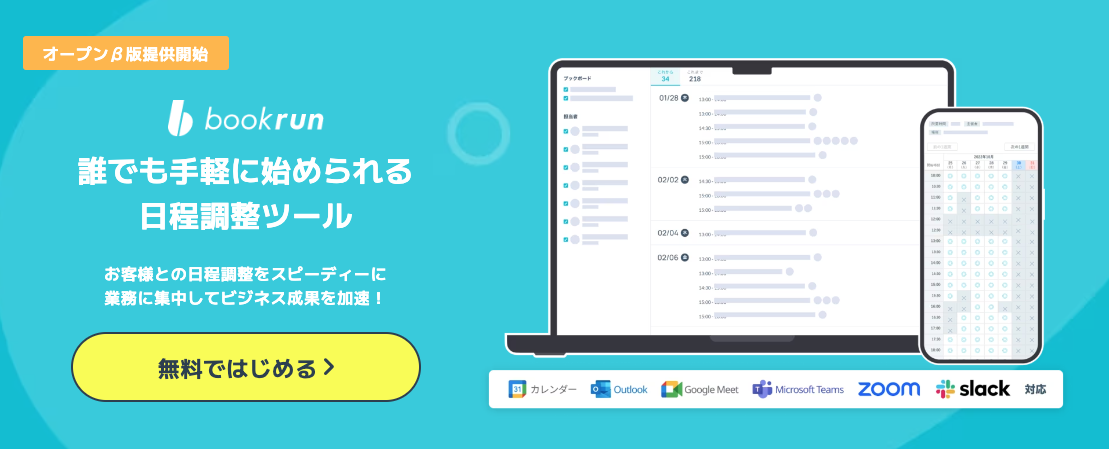
https://b-book.run/home
bookrunは、当サイトを運営する株式会社ベーシックが提供しているサービスです。
1対1だけでなく複数人での日程調整もでき、調整URLを送るだけで予定調整が完了します。Googleカレンダー・Microsoft 365と連携することで、予定が調整可能な日程の抽出や予定の反映を自動で行ってくれるのが特徴です。
そのほか、Web会議URLの自動発行・送信やリマインドメールの自動送信など、
普段の業務の中で、意外とかかる調整作業の時間を大幅削減することができます。
また、フォーム作成ツール「formrun」と連携すれば、フォーム入力時にそのまま日程調整が可能になることから、営業シーンにおいてアポ率・商談率を上げる施策としてご利用いただけます。
料金プランは1つ。
ただいま、オープンβ版を提供しており、すべての機能を無料でご利用することができます。
会議+会議室も同時予約「調整アポ」
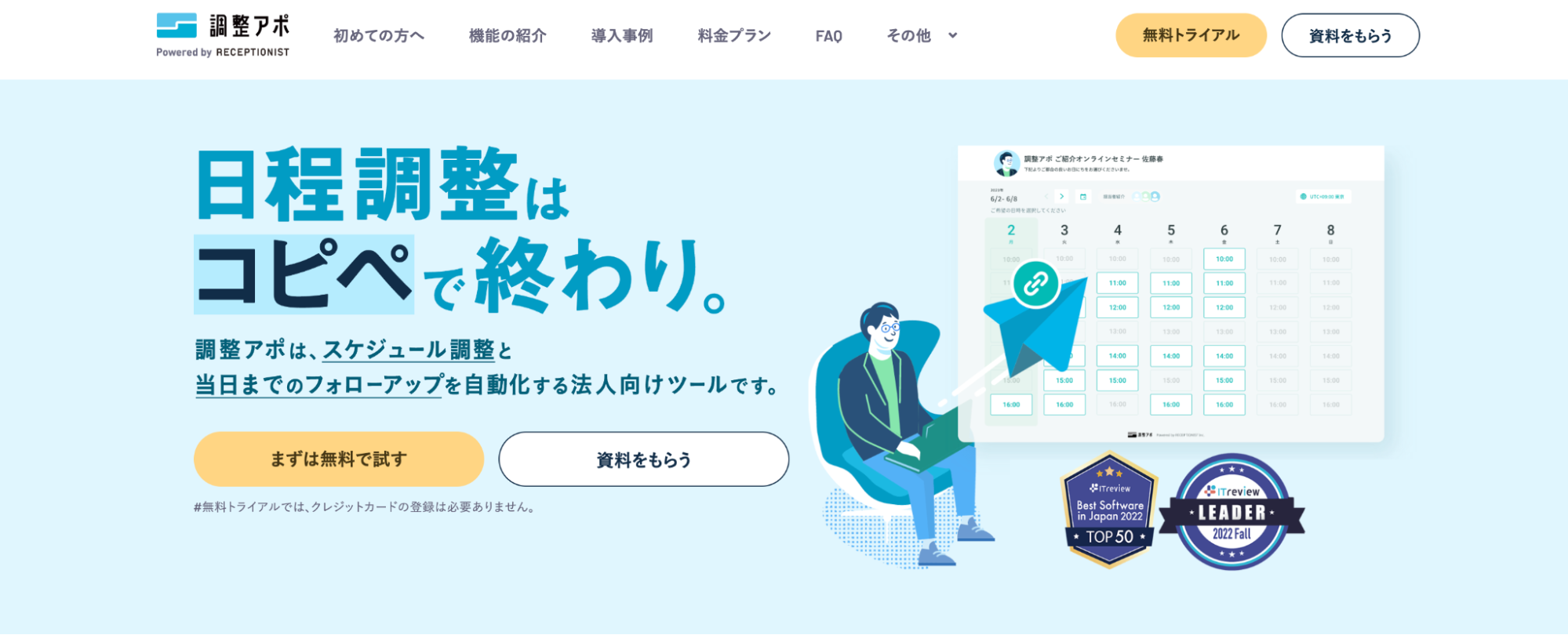
https://scheduling.receptionist.jp/
調整アポは、株式会社 RECEPTIONISTが提供している日程調整ツールです。
Garoonとの連携でオフライン会議の場所を同時予約できるのが大きな特徴です。
クラウド受付システムのRECEPTIONISTと連携させれば、受付QRコードを自動で発行し受付業務の効率化を図れます。
もちろんGoogle Meet、Zoom、Termsと連携してオンライン会議URLの自動発行もできます。
料金プランは3つ。
主にSalesforceとの連携が必要かどうかで金額が異なります。詳細は、公式Webサイトより資料をダウンロードしてください。
オンライン名刺交換可能「スケコン」
スケコンは、株式会社TIME MACHINEが提供している日程調整ツールです。
日程調整の他、オンライン上で名刺交換までできるのが大きな特徴です。スケジュール調整をした相手と自動的に名刺交換が完了し、CSVでの出力ができます。
カレンダーツールはGoogleカレンダーと連携可能。Google Meet、Zoom、Termsのオンライン会議ツールとも連携できます。
料金プランは3つ。
主に日程調整回数の違いで0円、月額669円、月額990円と設定されています。
3,000以上の外部ツールと連携「TimeRex」
TimeRexは、ミクステンド株式会社が提供している日程調整ツールです。
カレンダーツールはGoogleカレンダー、Outlookと連携可能。Google Meet、Zoom、Termsのオンライン会議ツールとも連携できます。
上記以外に、顧客管理ツールや営業支援ツール、採用管理ツールなど多数の外部ツールと連携できるのが大きな特徴です。
国際標準規格ISO27001認証も取得しており、セキュリティ面でも安心して利用できます。
料金プランは3つ。
基本機能は0円ですが、使える機能によって月額750円、月額1,500円の設定になっています。
すべての機能が無料で使える「アイテマス」
アイテマスは、企業ではなく個人で提供している日程調整ツールです。
すべての機能を無料で使えるのが大きな特徴です。無料だからといって、機能が他ツールに劣るわけではありません。
GoogleMeetなどオンライン会議URLが自動発行できたり、ダブルブッキング防止や前日のリマインドができたりと一般的な機能は兼ね備えられています。
もちろんGoogleカレンダーとの連携も可能で、リアルタイムで最新情報が更新されていくため安心です。今後、一部有料化される可能性があります。
特許取得の高い機能性「eeasy」
eeasyは、株式会社E4が提供する日程調整ツールです。
機能に関する数多くの特許を取得していることで、クオリティの高い機能性を証明しているのが大きな特徴です。
訪問場所まで同時調整できたり、予定の優先度を設定できたりと他にない機能が多くあります。
カレンダーツールはGoogleカレンダー、Outlookと連携でき、Google Meet、Zoomのオンライン会議ツールとも連携できます。
基本サービスとして、調整回数が少ない人は無料、多い人は月額800円で利用可能です。
他、グループ予約に関するオプションもあります。
LINEで招待、アプリで管理「TimeTree」

https://timetreeapp.com/intl/ja
TimeTreeは、株式会社TimeTreeが提供している日程調整ツールです。
基本的には、TimeTree内で作成したカレンダーを共有します。
個人や家族、仕事など分野別にカレンダーを作成し、各々予定を書き込むことで日程調整がしやすくなるのが特徴です。
Googleカレンダーなど外部カレンダーも利用できますが、TimeTree内のカレンダーにコピーする手間があるため注意しなければなりません。
外部カレンダーのスケジュールを更新をするたびに、手動で変更する必要があります。
料金プランは無料プランと有料プランの2つがあり、有料プランは月額300円です。
広告が非表示にできたり、サポート窓口を利用できたりします。
頻繁に機能アップデート「Nitte」
Nitteは、株式会社ウォンバットテクノロジーが提供している日程調整ツールです。
細やかな操作性に気が配られており、頻繁に機能がアップデートされているため現在はもちろん、今後のツール成長にも期待できるのが大きな特徴です。
日程調整を確定させるタイミングで自由な質問項目を作れたり、日程調整完了後に移動するWebページを指定できるようになりました。
カレンダーツールは、Googleカレンダーと連携可能。
Google Meet、Zoomのオンライン会議ツールとSlack、Chatworkのチャットツールも連携できます。
3社間までしか調整できませんが、その他一般的な機能は揃っています。
料金プランは3つ。
フリープラン0円の他、個人向けプランが月額400円、法人向けプランが月額600円です。
月によって調整できる回数や調整方法が異なります。有料プランは、2週間無料で試せます。
エクセルと似た感覚で操作「Tocally」
Tocallyは、株式会社TimeTreeが提供している日程調整ツールです。
エクセルやスプレッドシートなど、表計算ソフトを使用するときと似たような感覚で候補日時を選択できるのが大きな特徴です。
カレンダー内で縦横自由にドラッグできるので、細かい時間帯はもちろん、広範囲の選択もできます。
カレンダーツールは、GooglカレンダーとOutlookが連携可能です。
オンライン会議ツールはGoogle Meet、Zoom、Termsが連携できます。
その他ダブルブッキングを防止できたり、日程確定後の予定は自動でカレンダーに登録します。
料金は、個人でも複数人でも無料です。
事前案内はあるとのことですが、今後有料化する可能性があるため無料ツールを探している場合は要注意です。
海外との日程調整に最適「Spir」
Spirは、株式会社Spirが提供している日程調整ツールです。
海外にいる人との日程調整を簡単にできるのが大きな特徴です。
日本語と英語の切り替え機能や、世界各国のタイムゾーン表示機能があるため、打ち合わせ開始時間の認識のズレを防げます。
カレンダーツールは、GooglカレンダーとOutlookが連携可能。
その他GoogleMeetなどオンライン会議URLの自動発行、ダブルブッキング防止、前日のリマインドができる機能が備わっています。
料金プランは6つあり、個人での利用は永久的に無料。
複数人での利用は、人数に応じて月額6,600円から選択可能です。
1か月間は、無料で試せます。
Googleカレンダーだけじゃない!外部ツールも活用してスムーズな日程調整を
Googleカレンダーは仕事の場面でも日程調整に使用可能である便利なツールです。ビジネスプランに加入したとしても安価で使用できるので、導入のハードルが低く、はじめやすいのがメリットです。
ただ、自社内外の複数人で日程調整をする場合は、調整機能に優れた外部ツールを活用することで、よりスムーズに会議や面談を設定できます。外部ツールの特徴を把握し、自社に合ったツールの導入をご検討ください。
中でも、弊社が提供している『bookrun』は、表示された空き枠に予定を設定し、相手にURLを送るだけで自動的に日程調整ができます。手軽に使えるツールとしておすすめです。手間を省き、日程調整の時短を実現します。
下記URLより、ぜひ詳細をご覧ください。

formrunやフォーム作成や顧客管理に関する情報を発信しております。
EFO(エントリーフォーム最適化)や問い合わせ対応など、
フォームに関するお悩みを解決します。